本篇我们将教学如何将你的网站仓库推送至Github,
并通过Github Action自动构建并部署你的网站至Github Pages
创建Github账号与仓库
注册账号
- 进入官网 https://github.com/
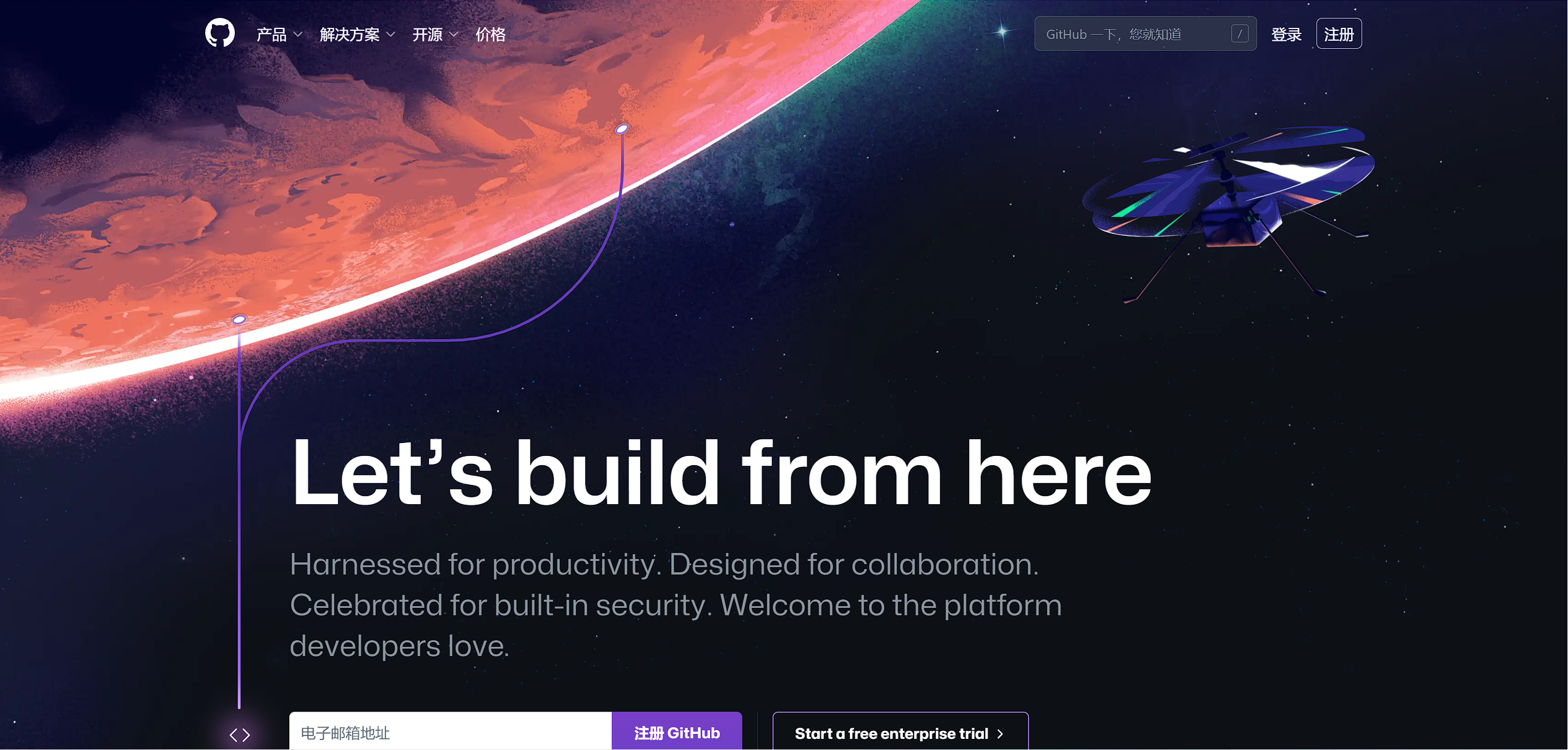
- 点击右上角的注册(Sign Up)按钮进行注册

- 注册后前往你自己的邮箱,点击链接进行验证
配置Git
打开你的cmd,按照顺序输入下面的指令
1 | git config --global user.name "你的用户名" |
验证是否配置成功
输入git config -l

2个项目均有值即配置成功
使用VS Code连接至Github
- 切换到源代码管理选项卡

- 链接你的Github账号
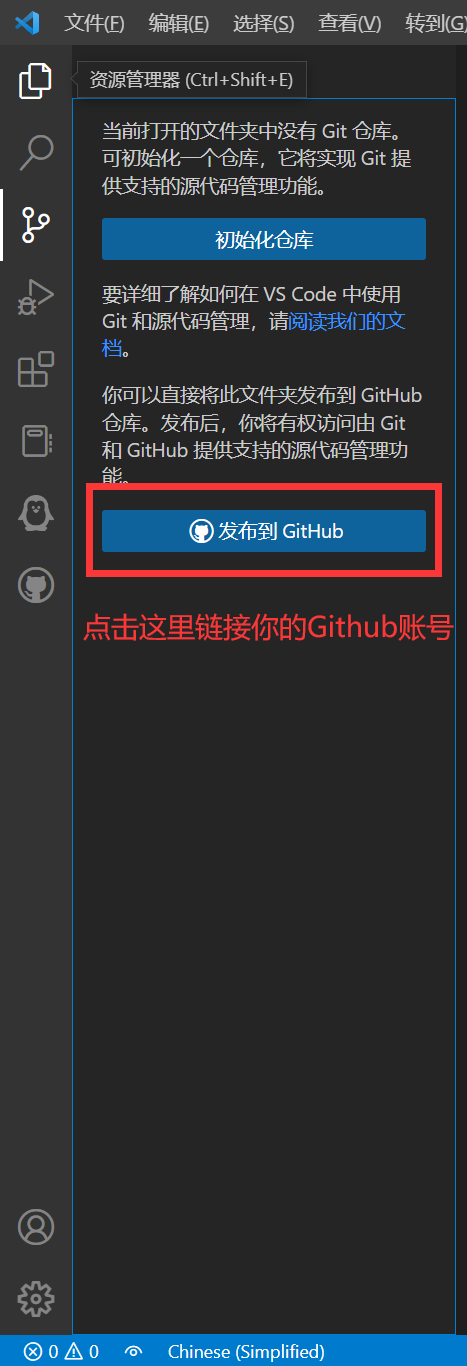
在打开的窗口中登入你刚才注册的账号即可
- 开始上传仓库

在弹出的提示框中,选择第二项,并且修改仓库名称为<你的用户名>.github.io
当出现以下提示时,代表你已经成功提交了仓库!

了解Github仓库页面
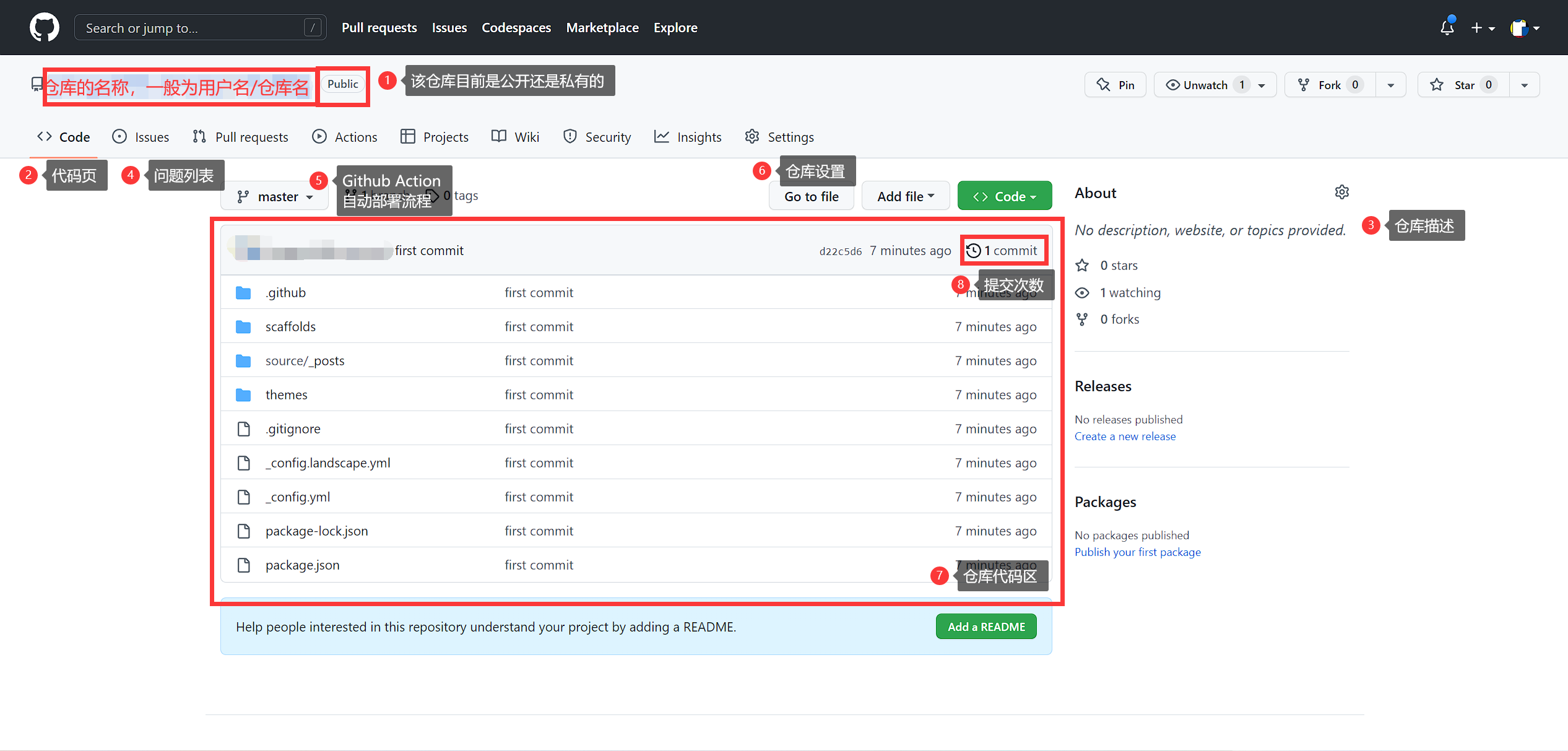
创建Github Action自动部署
- 使用
node --version指令检查你电脑上的 Node.js 版本,并记下该版本 (例如:v16.y.z) - 在储存库中建立
.github/workflows/pages.yml,并填入以下内容 (将16替换为上个步骤中记下的版本):
1 | .github/workflows/pages.ymlname: Pages |
- 当部署作业完成后,产生的页面会放在储存库中的
gh-pages分支 - 在储存库中前往 Settings > Pages > Source,并将 branch 改为
gh-pages - 前往 username.github.io 查看网站
如果你不希望将你网站的配置文件上传到Github,你可以继续阅读Hexo 进阶教程来学习
VS Code后续文章书写与提交
你可以仍在VS Code中进行写作,通过VS Code的Github扩展提交更新

提交更新后再次点击推送按钮,将更新推送至Github

